Een 502 Bad Gateway fout is een HTTP-statuscode die aangeeft dat een server die als gateway of proxy fungeert een ongeldig antwoord heeft ontvangen van de upstream server. Simpel gezegd: er is een communicatieprobleem tussen verschillende servers die nodig zijn om je website te laten werken.
Het belangrijkste om te weten is dat dit een server-side fout is. Dit betekent dat het probleem vrijwel altijd aan de kant van de website of hosting provider ligt, niet bij jou als bezoeker. De fout kan verschijnen op elke website, in elke browser en op elk apparaat: van je smartphone tot je laptop.
Hoe ziet een 502 Bad Gateway fout eruit?
Afhankelijk van je browser en de website kunnen 502 fouten er verschillend uitzien:
- “502 Bad Gateway”
- “Error 502”
- “HTTP Error 502 – Bad Gateway”
- “502 Service Temporarily Overloaded”
- “502 Proxy Error”
- Een wit scherm zonder tekst
- “502 Server Error: The server encountered a temporary error and could not complete your request”
- “502. That’s an error” (Google)
- “502 bad gateway Cloudflare”
Grote platforms zoals X tonen vaak gebruiksvriendelijkere berichten zoals “X is over zijn capaciteit” in plaats van de technische foutcode.
De oorzaken van een 502 Bad Gateway fout
Server overbelasting
De meest voorkomende oorzaak is dat de server simpelweg de hoeveelheid verkeer niet aankan. Dit gebeurt vooral bij plotselinge verkeersspikes of wanneer de server resources onvoldoende zijn voor het aantal bezoekers.
Netwerkproblemen
Fouten in de communicatie tussen verschillende servers kunnen een 502 fout veroorzaken. Dit kan komen door firewall-instellingen die verkeer onterecht blokkeren, routeringsproblemen of instabiele netwerkverbindingen tussen servers.
Fouten in de webserver software
Een crash of onjuiste configuratie van webserversoftware zoals Nginx of Apache kan ervoor zorgen dat servers niet meer correct met elkaar kunnen communiceren. Ook updates die verkeerd zijn uitgevoerd kunnen dit veroorzaken.
Problemen met PHP-FPM
Voor websites die gebruikmaken van PHP (zoals WordPress sites) kan een probleem met PHP-FPM de oorzaak zijn. Deze service die PHP-scripts uitvoert kan vastlopen, niet bereikbaar zijn of onjuist geconfigureerd zijn.
PHP timeout problemen
PHP timeouts treden op wanneer een PHP-proces langer duurt dan de ingestelde max_execution_time of max_input_time. Dit komt vaak voor bij het uitvoeren van grote WordPress imports of andere resource-intensieve processen.
Browsercache
Soms heeft je browser een verouderde versie van de pagina opgeslagen die de 502 fout bevat, waardoor je de fout blijft zien ook al is het probleem aan de serverkant opgelost.
DNS-problemen
Wanneer de domeinnaam niet correct wordt vertaald naar het juiste IP-adres, kan dit een 502 fout veroorzaken. Dit komt vooral voor na recente DNS-wijzigingen die nog niet volledig zijn doorgevoerd.
Impact op SEO door 502 fouten
Anders dan bij 503 fouten (die worden gebruikt voor onderhoudsperiodes), kunnen 502 fouten een negatieve impact hebben op je SEO.
Als je website offline is voor 10 minuten en wordt consistent gecrawled door Google, zal de bot waarschijnlijk de pagina vanuit de cache laden. Google krijgt mogelijk niet eens de kans om opnieuw te crawlen voordat je website weer online is. In dit geval is er geen probleem.
Echter, als je website langer offline is (6 uur of meer), kan Google dit interpreteren als een structureel probleem dat moet worden aangepakt. Dit kan impact hebben op je ranking. Bij herhaalde 502 fouten is het daarom belangrijk om de onderliggende oorzaak te vinden en op te lossen.
Hoe los je een 502 fout op als bezoeker?
1. De pagina herladen
Begin altijd met het simpelste: herlaad de pagina. Veel 502 fouten zijn van korte duur en verdwijnen vanzelf. Gebruik de sneltoets F5 of Ctrl+R (Cmd+R op Mac) om de pagina te verversen.
2. Browsercache en cookies wissen
Wis je browsercache en cookies om ervoor te zorgen dat je geen verouderde data bekijkt die de fout in stand houdt. In Chrome ga je naar Instellingen > Privacy en beveiliging > Browsegegevens wissen.
3. Een andere browser of incognito-modus proberen
Test of de fout ook voorkomt in een andere browser of in een incognito/privé-venster. Hiermee sluit je uit dat het probleem ligt aan browserinstellingen, extensies of opgeslagen data.
4. DNS cache legen
Leeg je lokale DNS cache. Dit is vergelijkbaar met het wissen van je browsercache, maar dan voor DNS-informatie:
Windows: Open Command Prompt en voer in:
ipconfig /flushdnsmacOS: Open Terminal en voer in:
dscacheutil -flushcache5. Netwerkapparatuur herstarten
Schakel je modem en router uit, wacht 30 seconden en schakel ze weer aan. Soms kunnen lokale netwerkproblemen een 502 fout veroorzaken of verergeren.
6. Controleren of de website voor iedereen offline is
Gebruik een tool zoals downforeveryoneorjustme.com om te controleren of anderen het probleem ook ervaren. Als de site voor iedereen offline is, ligt het probleem definitief aan de serverkant.
Hoe los je een 502 fout op als website-eigenaar?
1. Controleer de serverlogs
Begin met het controleren van je error logs en access logs. Zoek naar specifieke foutmeldingen rond het tijdstip dat de 502 fout verscheen.
Logs zijn meestal te vinden op de volgende locaties:
- Apache:
/var/log/apache2/error.log - NGINX:
/var/log/nginx/error.log - WordPress: In de
/wp-content/folder
2. WordPress debugging inschakelen
Als je WordPress gebruikt en geen toegang hebt tot serverlogs, voeg dan deze code toe aan je wp-config.php bestand:
phpdefine( 'WP_DEBUG', true );
define( 'WP_DEBUG_LOG', true );
define( 'WP_DEBUG_DISPLAY', false );3. Controleer op server-overbelasting
Bekijk het CPU- en geheugengebruik van je server. Als deze resources volledig benut zijn, is dit waarschijnlijk de oorzaak van je probleem. Overweeg om tijdelijk server resources op te schalen of verkeer te beperken.
4. Herstart services
Herstart je webserver (Nginx of Apache) en PHP-FPM service. Dit is vaak een snelle oplossing voor tijdelijke software problemen. Bij shared hosting kun je dit meestal via je hosting control panel doen.
5. Controleer PHP timeout instellingen
Bij PHP timeout problemen moeten mogelijk de max_execution_time en max_input_time waarden worden verhoogd. Neem contact op met je hosting provider om te vragen wat de huidige waarden zijn en of deze kunnen worden aangepast.
6. Controleer de firewall en CDN
Zorg ervoor dat je firewall de communicatie tussen verschillende servers niet onterecht blokkeert. Schakel tijdelijk je CDN uit om te testen of dit het probleem veroorzaakt.
Let op bij Cloudflare: Er zijn twee verschillende 502 varianten:
- Cloudflare probleem: “502 Bad Gateway” met Cloudflare branding – neem contact op met Cloudflare
- Hosting probleem: “Bad Gateway: The proxy server received an invalid response” – neem contact op met je hosting provider
7. Controleer plugins en thema’s
Voor CMS-systemen zoals WordPress kan een defecte plugin of thema de server overbelasten. Schakel alle plugins tijdelijk uit door:
- Via dashboard: Bulk actie > Alle plugins deactiveren
- Via FTP: Hernoem de
pluginsfolder naarplugins_old
Activeer plugins vervolgens één voor één om de oorzaak te identificeren.
8. Neem contact op met je hosting provider
Als je er zelf niet uitkomt, neem dan contact op met de support van je hosting provider. Zij kunnen de serverstatus controleren en vaak direct zien waar het probleem ligt. Geef hierbij altijd het exacte tijdstip aan waarop de fout optrad.
Conclusie
Een 502 Bad Gateway fout is irritant, maar meestal tijdelijk. Als bezoeker is het meestal een kwestie van even wachten: de fout ligt vrijwel altijd aan de serverkant en wordt meestal binnen enkele minuten tot uren opgelost.
Voor website-eigenaren is een 502 fout een belangrijke waarschuwing om de serverconfiguratie en prestaties onder de loep te nemen. Het kan wijzen op structurele problemen die preventief aangepakt kunnen worden, zoals te weinig server resources, PHP timeout problemen of configuratieproblemen.
Bij herhaalde 502 fouten is het belangrijk om snel actie te ondernemen vanwege de mogelijke negatieve impact op je SEO.
En onthoud: wanneer in twijfel, vraag altijd je hosting provider om hulp.
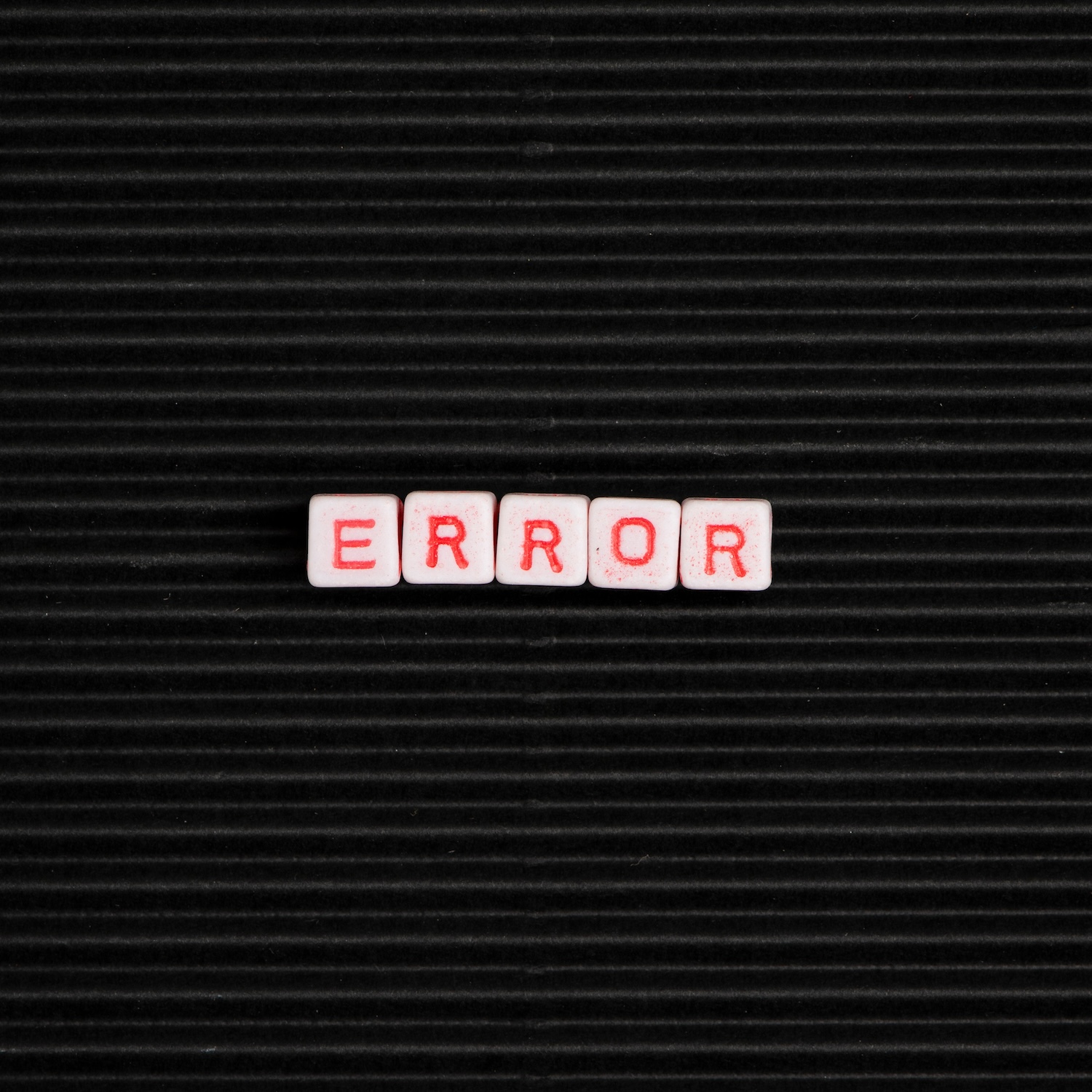
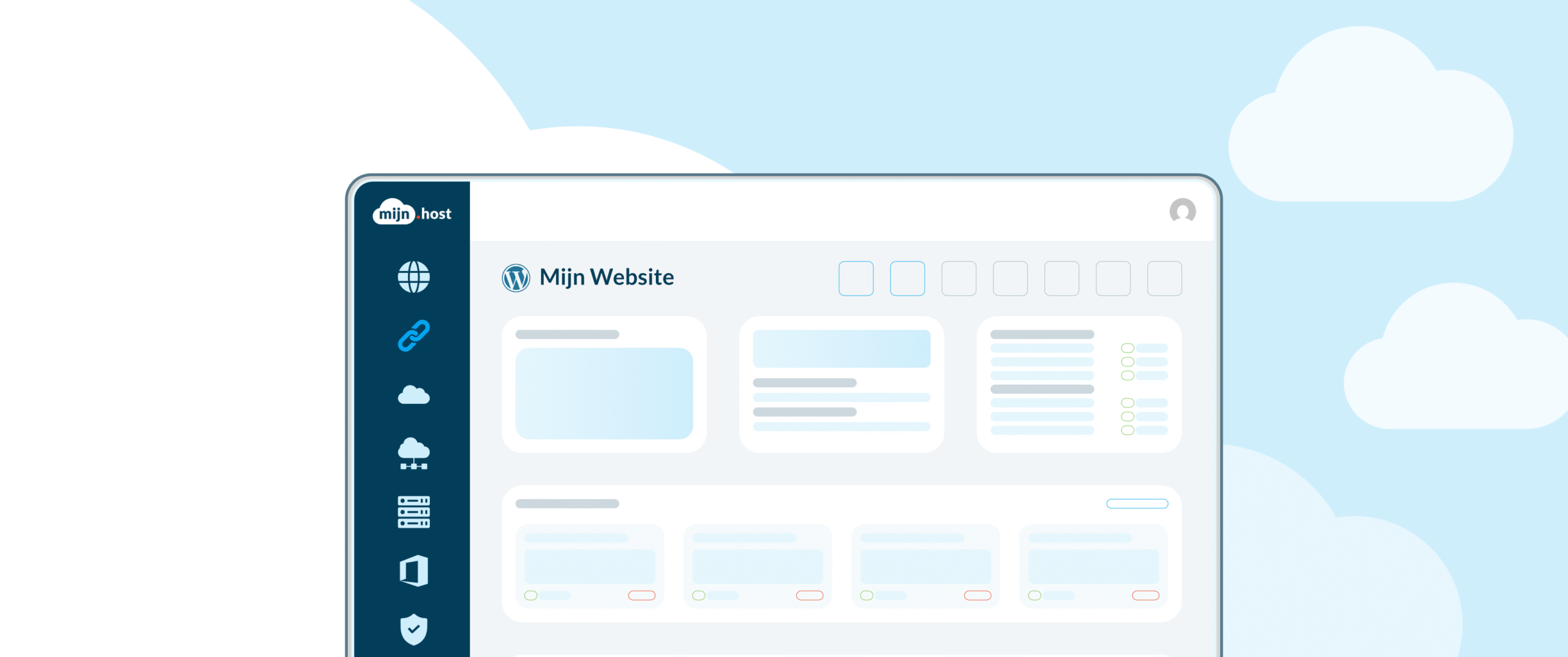


Geef een reactie